העורך הגרפי אדובי פוטושופ לא רק מציע למשתמשים סט מרקמים מוכנים, אלא גם מאפשר ליצור חדשים באמצעות כל תמונה.

נחוץ
אדוב פוטושופ
הוראות
שלב 1
פתח תמונה והשתמש בכלי הבחירה המלבנית כדי לבחור את השבר שברצונך להפוך למרקם. בתפריט המסנן, בחר Maker Maker. בחלון התצוגה המקדימה תראה את הבחירה ובצד ימין את תפריט ההגדרות. אם ברצונך להימנע מקווים וכתמים חדים במרקם, בחר ערך בין 1 ל -3 מרשימת החלקות. ברשימה Sample Detail, הגדר את גודל הפרטים שייפלו למרקם לחלוטין ללא חיתוך. ככל שערכם של כל הפרמטרים הללו גבוה יותר, כך הדפוס יהיה דק יותר וייקח זמן רב יותר להפקתו. מראה המילוי מושפע גם מהגדרות רוחב וגובה.
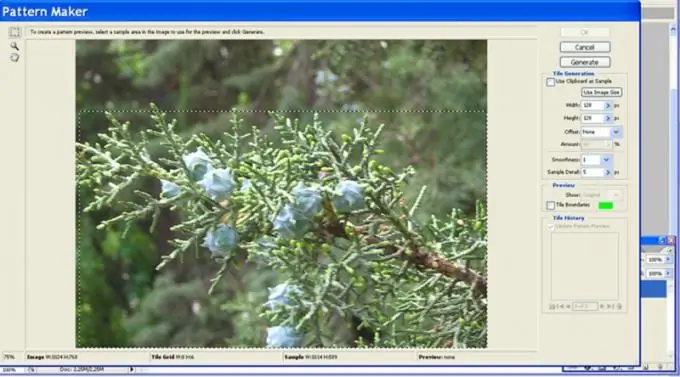
שלב 2
לחץ על הלחצן צור, אשר לאחר יצירת המרקם, הופך ליצר שוב. על ידי לחיצה עליו תוכלו ליצור עד 20 מילויים חדשים. המרקמים נשמרים בחלון היסטוריית האריחים. השתמש בחצים קדימה ואחורה מתחת לחלון זה כדי להציג את התוצאה. כדי לשמור את המילוי המועדף עליך, לחץ על כפתור התקליטון והזן שם למרקם החדש. הסר טקסטורות לא מוצלחות על ידי לחיצה על התמונה של פח האשפה.
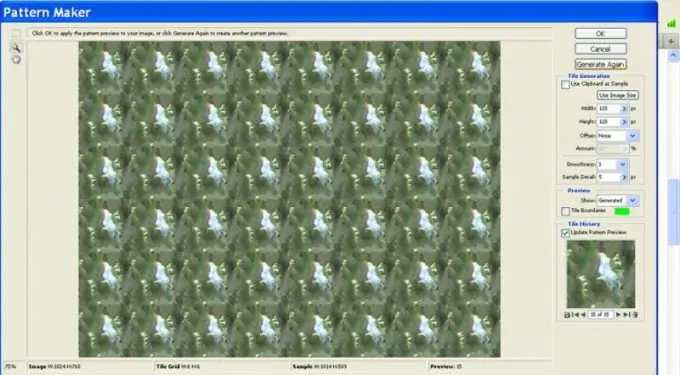
שלב 3
אם תלחץ על הלחצן השתמש בגודל תמונה, תבנית תבנית תיצור מרקם אחד גדול ללא גבולות בין החלקים הבודדים. גודלו יהיה שווה לגודל התמונה המקורית. אם המקור נבחר היטב, התוצאה עשויה להידמות לציור אימפרסיוניסטי.






